في هذا الجزء الأخير من سلسلة مكونة من ثلاثة أجزاء ، سنبحث الآن في كيفية تشفير محرك الأقراص الثابتة لنظام Windows باستخدام VeraCrypt. في الجزء الأول ، أظهرنا كيفية عمل مجلد مشفر عادي وفي الجزء الثاني ، كيفية جعل مجلد مخفي داخل مجلد مشفر.
لكن الآن سنقوم برفع ما سبق ونشفر محرك الأقراص الصلبة . بعد قليل من المشروبات القوية لبناء الشجاعة ، حان الوقت لعرض هذا العرض على الطريق.

كيفية تشفير محرك القرص الصلب لنظام Windows لإبعاد المتلصصون
هذا في الواقع ليس من الصعب القيام به. ما عليك سوى اتباع هذه الخطوات بالترتيب ونأمل ألا ينفجر جهاز الكمبيوتر في وجهك. أفترض أنك قمت بالفعل بتثبيت VeraCrypt ولكن إذا لم يكن الأمر كذلك ، فيمكنك أحضره هنا.
أولاً ، افتح VeraCrypt وانقر على "إنشاء وحدة تخزين".
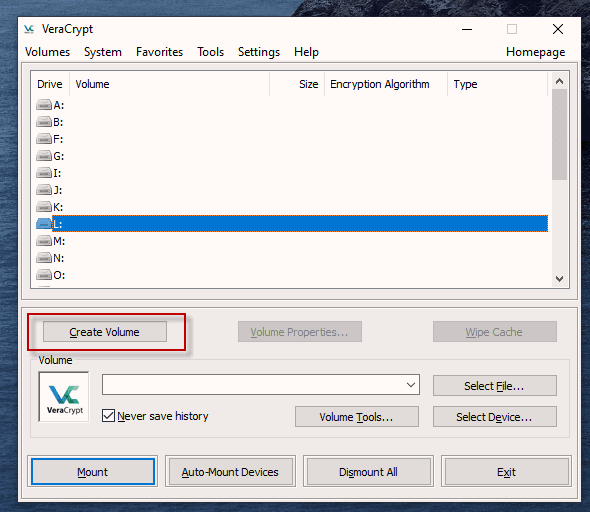
ستشاهد بعد ذلك ثلاثة خيارات. لقد فعلنا بالفعل أول اثنين في المقالات السابقة. نذهب اليوم للخيار رقم ثلاثة - "تشفير قسم النظام أو محرك أقراص النظام بالكامل."
انقر على "التالي" للمتابعة.
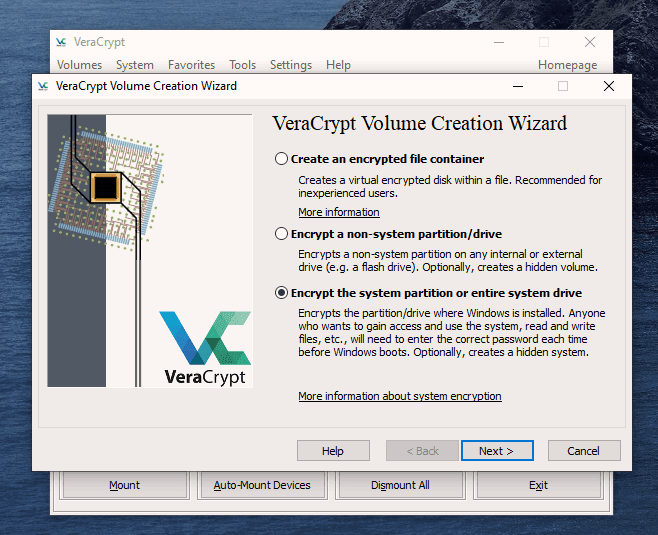
في هذه الحالة ، نحن نذهب للتشفير العادي ، وليس "نظام التشغيل المخفي". لذلك اختر الخيار الأول وانقر على "التالي" للمتابعة.
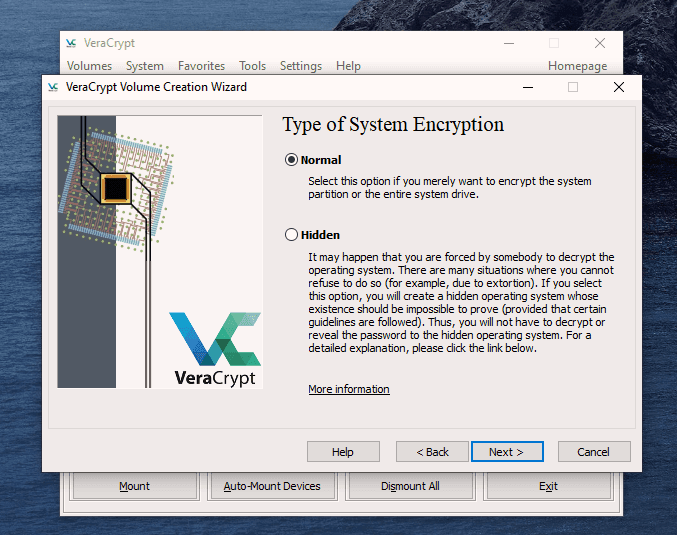
أشعر شخصيا (على الرغم من أنك قد لا توافق) بأنك تحتاج فقط إلى تشفير جزء من القرص الصلب مع نظام التشغيل Windows عليه.
وببساطة الأمر (وهو دائمًا تعويذة) ، ذهبت للخيار الأول - "تشفير قسم نظام Windows". يمكنك تحديد الخيار الثاني ولكن إذا قمت بذلك ، فستحصل على الكثير من التحذيرات حول العواقب إذا حدث كل شيء.
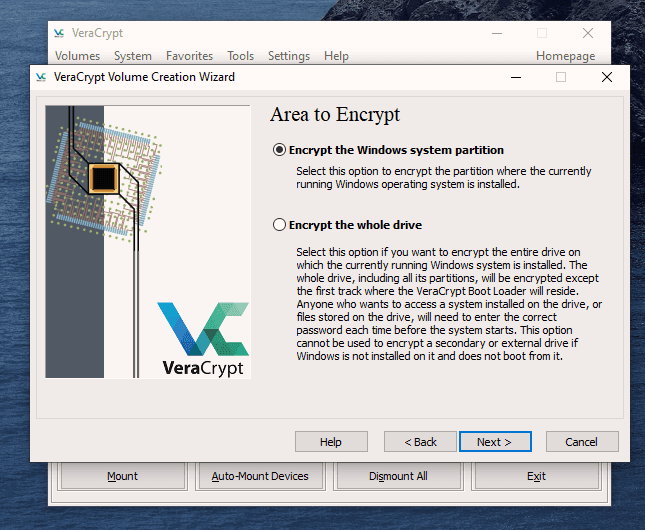
إذا كان لديك Windows على جهاز الكمبيوتر الخاص بك فقط ، فأنت بذلك تستخدم نظام التشغيل الأحادي. إذا كان لديك أنظمة تشغيل متعددة (على سبيل المثال Windowsand Linux على سبيل المثال) على جهاز الكمبيوتر الخاص بك ، فهو نظام متعدد التمهيد. اختر أي واحد لديك.
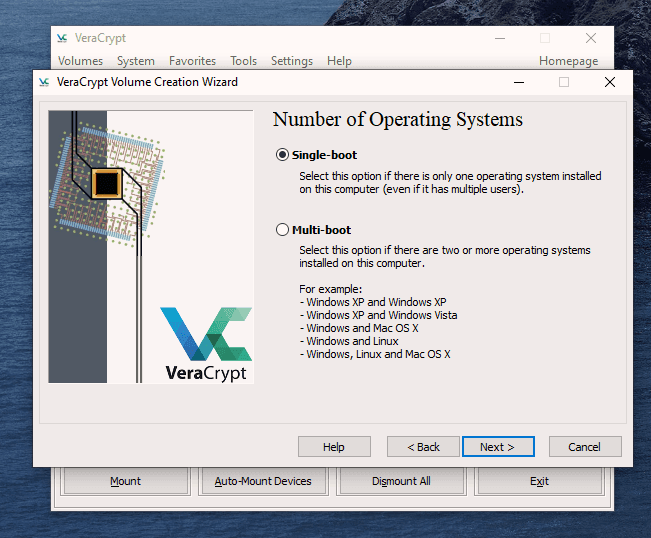
سوف يسألك الآن عن خيار التشفير الذي تريده. لكن كما أشرت في المقالات السابقة ، ما لم يكن لديك سبب محدد لذلك ، يجب أن تترك بروتوكولات التشفير على الإعدادات الافتراضية. هذا هو المعيار AES الذي تستخدمه الحكومات لتشفير الوثائق السرية. اترك أيضًا خوارزمية التجزئة كما هي.
انقر على "التالي".
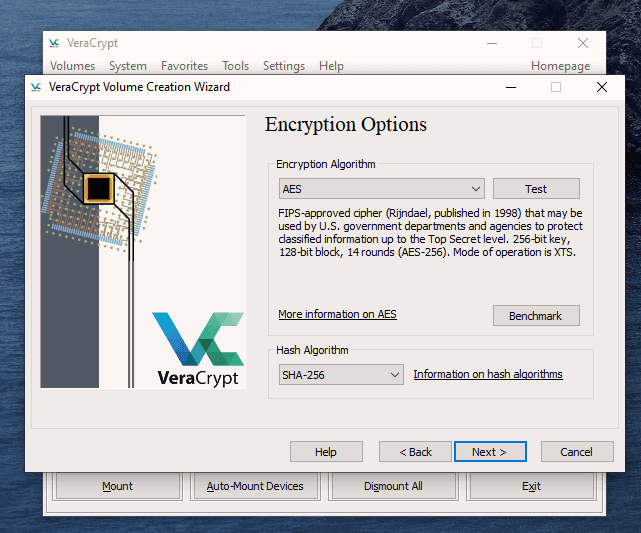
بعد تحديد كلمة المرور المطلوبة ، فقد حان الوقت لتوليد مفاتيح التشفير الخاصة بك. لجعلها قوية قدر الإمكان ، تحتاج إلى تمرير الماوس أو لوحة التتبع حول نافذة VeraCrypt في "ترتيب عشوائي".
أثناء قيامك بذلك ، ينتقل الشريط الموجود في الأسفل من الأصفر إلى الأصفر إلى الأخضر في النهاية. عندما يكون الشريط الأخضر بالكامل في أقصى يمين الشاشة ، انقر فوق "التالي".
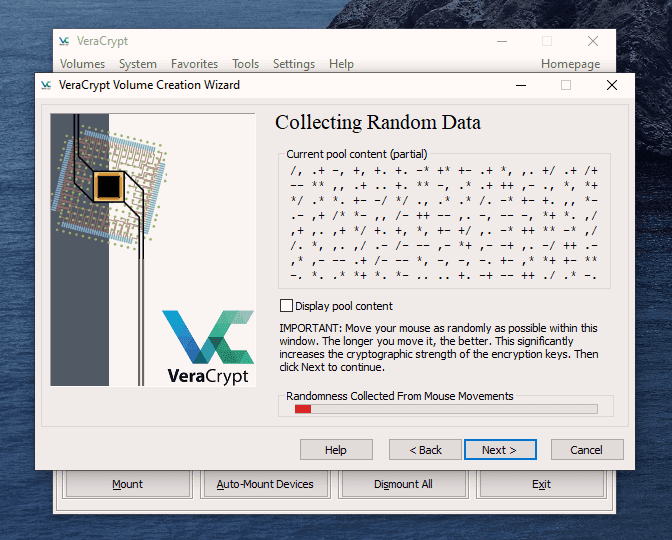
نظرًا لأنك تقوم الآن بتشفير القرص الصلب (أو جزء منه) ، فأنت بحاجة إلى اتخاذ خطوة تحذيرية إضافية في حالة قفل نفسك على محرك الأقراص الثابتة. يُطلق على هذا القرص VeraCrypt Rescue Disk (VRD) والذي سيؤدي إلى إصلاح أي تلف محمل الإقلاع VeraCrypt أو Windows ، مما يتيح لك (نأمل) تسجيل الدخول.
ومع ذلك ، فهو ليس>هناك مخاطرة أمنية تتمثل في وجود قرص الإنقاذ هذا ، حيث ستظل بحاجة إلى كلمة مرور التشفير حتى تعمل.
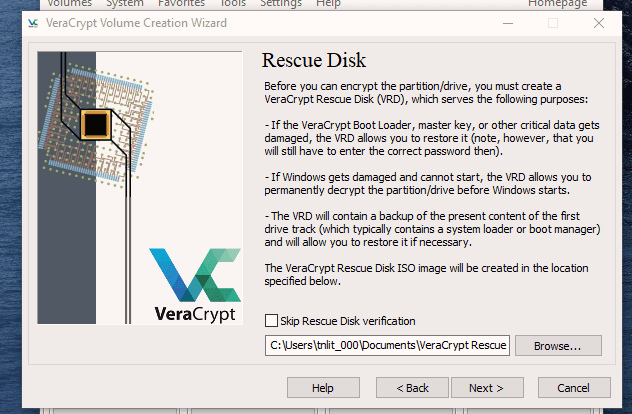
ستحدد VeraCrypt مساحة مخصصة لإدخال قرص الإنقاذ بمجرد إنشائه. ولكن يمكنك نقله بسهولة إلى موقع آخر إذا كنت تريد ذلك ، وذلك بالنقر فوق الزر "استعراض". لا تقم بإلغاء تحديد "Skip Rescue Diskverification" - هذا ضروري.
انقر على "التالي".
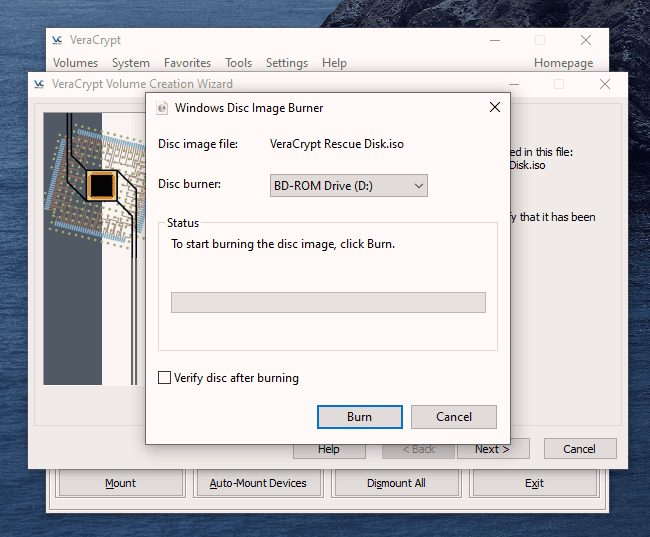
تفتح هذه الخطوة التالية على Windows Burn Image Burner. سترى أن قرص الإنقاذ هو ملف ISO وستحتاج إلى اختيار برنامج النسخ الاحتياطي على القرص الصلب الخاص بك. قرص CD عادي بسعة 700 ميجابايت يكفي. حدد "التحقق من القرص بعد النسخ".
بمجرد أن يكون القرص في محرك النسخ ، انقر فوق "حرق" لبدء العملية.
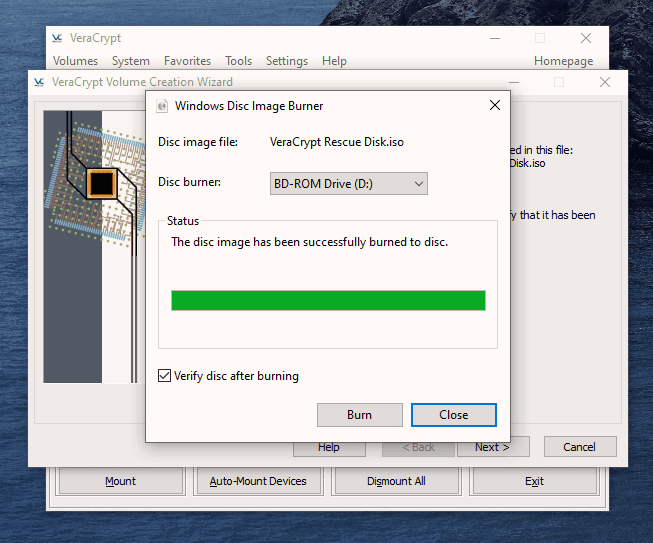
عند الانتهاء من العملية ، سيفتح الموقد القرصي درجه في محرك الأقراص الصلبة. أغلق الدرج مرة أخرى ، ودع القرص يعمل ، حتى يتمكن Disc Image Burner من التحقق من القرص للتأكد من أن كل شيء سار على ما يرام.
نأمل أن ترى هذا في النهاية.
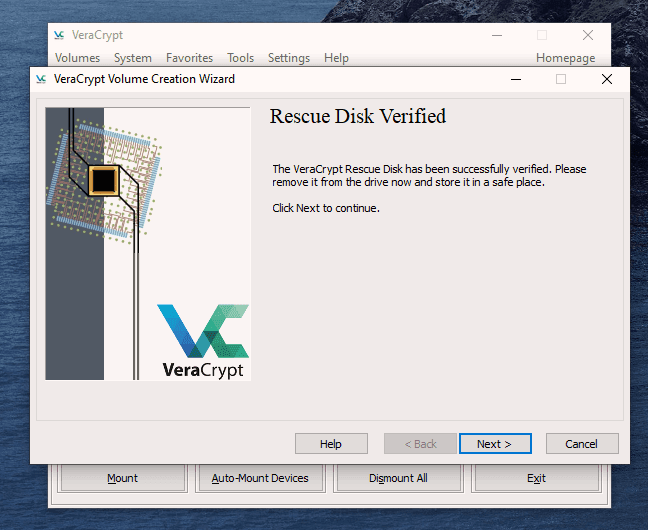
لقد حان الوقت لقيام VeraCrypt بإجراء بعض الاختبارات المسبقة قبل أن تبدأ في تشفير القرص الصلب أو القسم (بناءً على ما تختاره).
كما تقول لقطة الشاشة التالية ، سيتم إعادة تشغيل نظام Windows الخاص بك ، سيتم تثبيت أداة تحميل التمهيد وعلى افتراض أن كل شيء سار على ما يرام ، سيبدأ نظام التشفير في التشفير. انقر فوق "اختبار" لبدء هذه العملية.
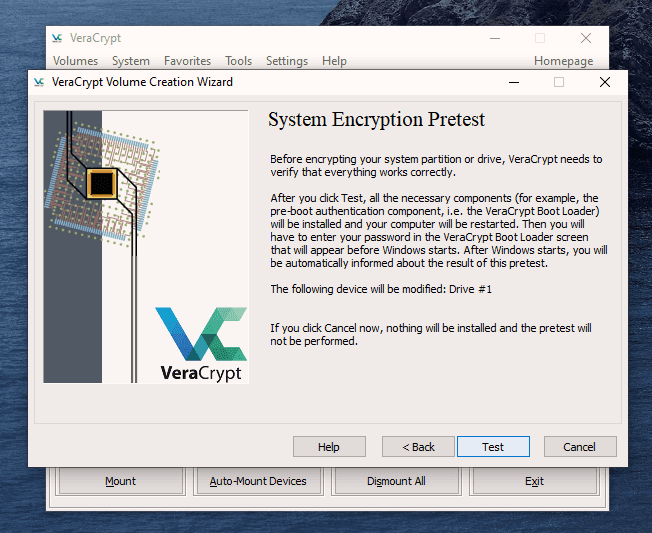
عند إعادة تشغيل الكمبيوتر - قبل تحميل Windows ، سترى الآن الشاشة التالية.
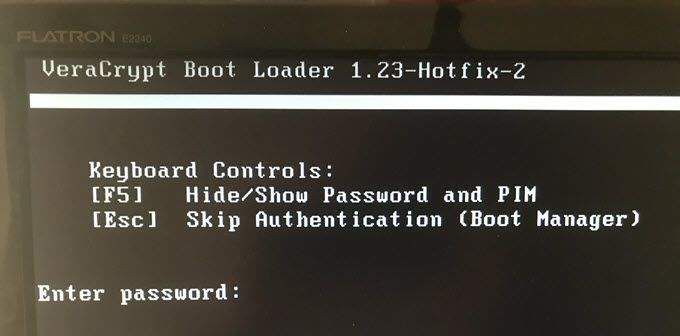
أدخل كلمة المرور في المساحة المتوفرة. من المحتمل أنك لم تحدد PIM في إعدادات كلمة المرور (لم أقم بذلك) في تلك الحالة ، اتركه فارغًا عندما يطلب منك الحصول على PIM واضغط على الإدخال.
الآن انتظر حتى يسجل النظام الدخول إذا كانت هذه هي المرة الأولى التي تقوم فيها بذلك ، فقد تتأخر عملية تسجيل الدخول قليلاً.
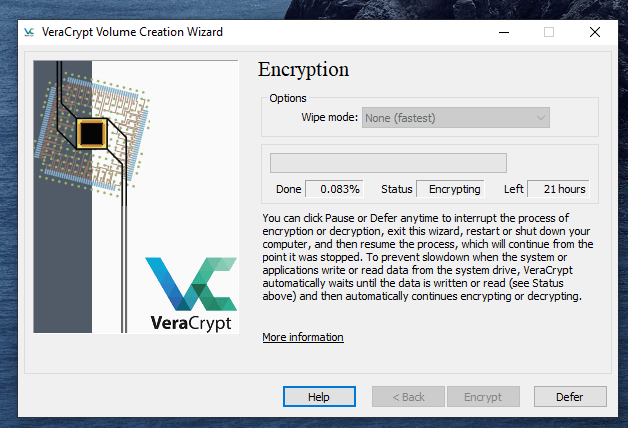
بمجرد التحقق من كلمة المرور بنجاح ،سيبدأ نظامك في التشفير. كما ترى ، فإن تشفير النظام يستغرق وقتًا طويلاً ، وهذا يتوقف على حجمه ، لذلك قد يكون هذا أحد الأوقات التي تحتاج فيها إلى ترك جهاز الكمبيوتر طوال الليل حتى يتسنى له القيام بذلك.
بمجرد الانتهاء من ذلك ، يصبح جهاز الكمبيوتر الخاص بك أكثر أمانًا. لا تتعامل مع الارتياح عندما يحاول زميلك في الغرفة فضوليًا اقتحام جهاز الكمبيوتر الخاص بك لقراءة رسائل الحب إلى حبك غير المطلوب.